歡迎來到我們假日季前推出的Linux游戲系列第二期。本周,我們準備了一個教程,教你如何在安裝Ubuntu桌面的Raspberry Pi上創(chuàng)建基礎版Minecraft服務器,與好友進行本地聯(lián)機。
這是一個適合與親友共度午后時光的趣味項目!
搭建一個Minecraft服務器可以讓你在與朋友一起玩Minecraft時獲得大量額外的控制權。你可以更改游戲規(guī)則和難度、敵人的行為以及決定玩家之間的互動方式。
設置服務器也是學習更多關于Linux知識的一個好方法。Linux的樂趣就在于鼓搗和嘗試新事物。盡管它一開始可能看起來有點令人畏懼,但你在這個項目中將遵循的指示將幫助你將來應對更復雜的Linux項目!
在本教程中,我們將使用配備32GB SD卡的Raspberry Pi 4 4GB版,但你也可以在幾乎任何安裝了Ubuntu桌面的筆記本電腦或PC上操作。你甚至可以使用虛擬機。
當然,你還需要另一臺安裝了Minecraft Java版的電腦或筆記本電腦,這樣你創(chuàng)建好服務器后就可以連接到它了!
讓我們開始吧!
在Raspberry Pi上安裝Ubuntu并更新
如果你已經(jīng)按照Raspberry Pi的安裝教程操作過,那么你基本上已經(jīng)準備就緒了,但每當我們開始一個新的項目時,確保一切都是最新版本總是很重要的。

請繼續(xù)操作,打開一個終端(按ALT+T或點擊側邊欄中的“終端”圖標),然后輸入:
sudo aptupdatesudo apt upgrade
輸入密碼,并在提示時按Y。

這將檢查你的Ubuntu版本是否最新,并下載和安裝任何新的軟件包。
安裝Java環(huán)境
Minecraft服務器基于Minecraft的原始版本——Minecraft Java Edition,因此我們的下一步是在Raspberry Pi上安裝Java。Ubuntu上的默認Java版本比Minecraft服務器所使用的版本要舊,因此我們需要專門安裝最新的Java運行環(huán)境(jre),即版本18:
sudo apt install openjdk-18-jre
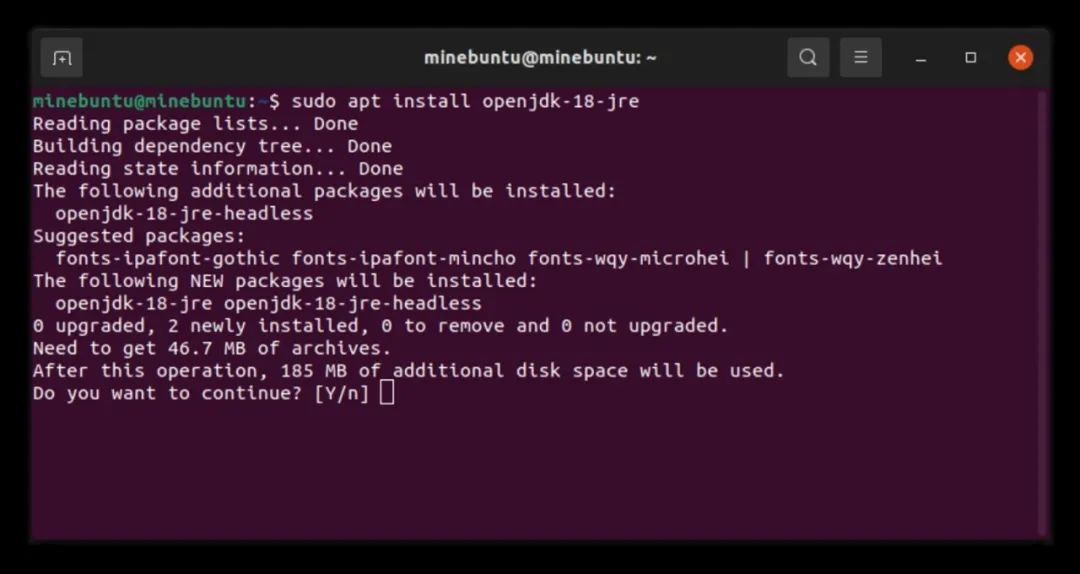
輸入密碼,并在提示時按Y。
創(chuàng)建服務器目錄
現(xiàn)在你需要一個在你的Raspberry Pi上存放Minecraft服務器的地方。我們可以按照“Windows”的方式來做,即打開文件管理器,右鍵點擊,然后創(chuàng)建一個名為Minecraft的新文件夾。但我們已經(jīng)在終端中了,所以讓我們繼續(xù)在這里輸入命令吧!
mkdirMinecraft/
上面的命令與使用文件管理器做的事情是完全一樣的。事實上,你可以自己檢查文件管理器來確認新文件夾是否已經(jīng)出現(xiàn)!
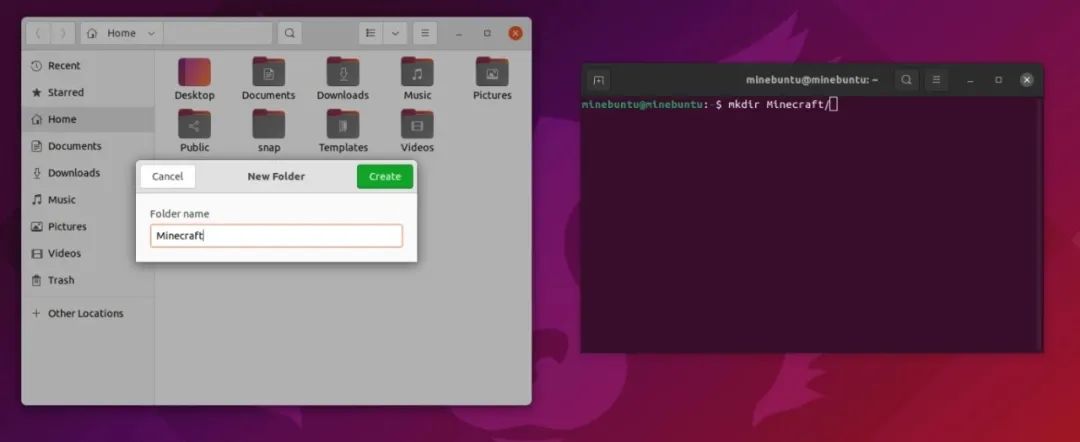
這兩個操作的效果是一樣的!
由于我們要在新文件夾內安裝服務器,我們需要告訴終端我們將在那里工作。
如果你輸入
ls
你可以看到我們仍然處于電腦的主目錄中。你會看到你的“文檔”和“下載”文件夾,以及你創(chuàng)建的新“Minecraft”文件夾。要進入這個文件夾,我們需要改變目錄(cd),所以輸入:
cdMinecraft/
如果你再次輸入ls,你會看到現(xiàn)在沒有返回任何內容,因為我們處于一個空文件夾中。你還會看到你的提示符現(xiàn)在包含了“Minecraft”文件夾的名稱:
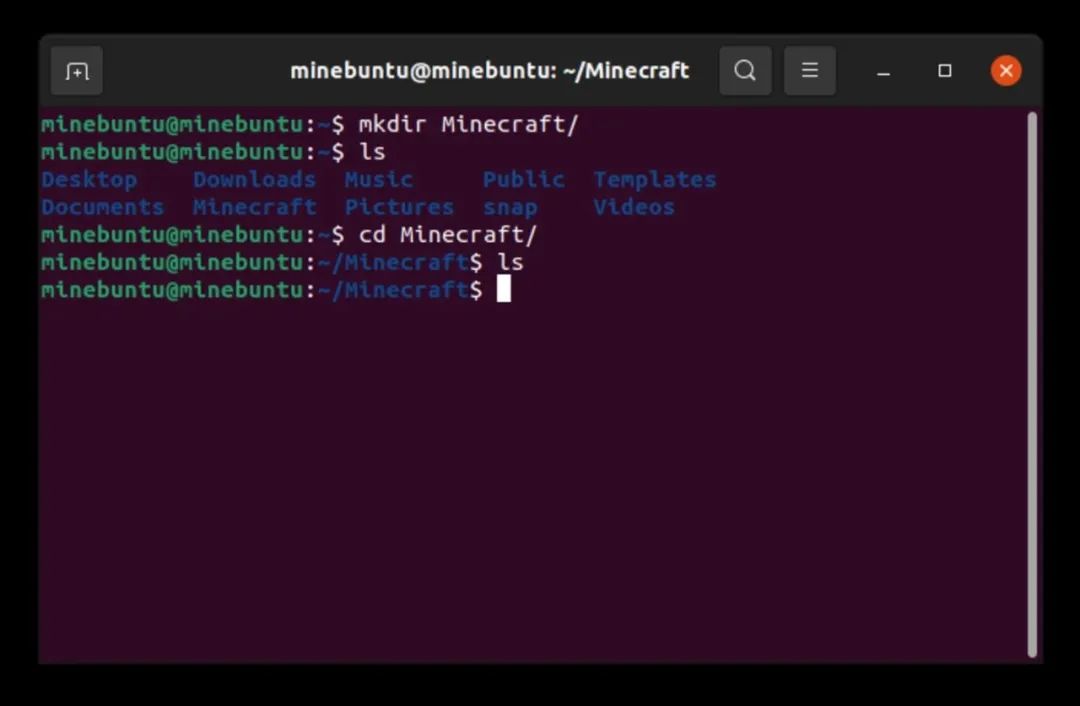
下載Minecraft服務器
保持你的終端打開,但現(xiàn)在你還需要打開你的網(wǎng)頁瀏覽器。
在瀏覽器中,轉到這個頁面:
https://www.minecraft.net/en-us/download/server
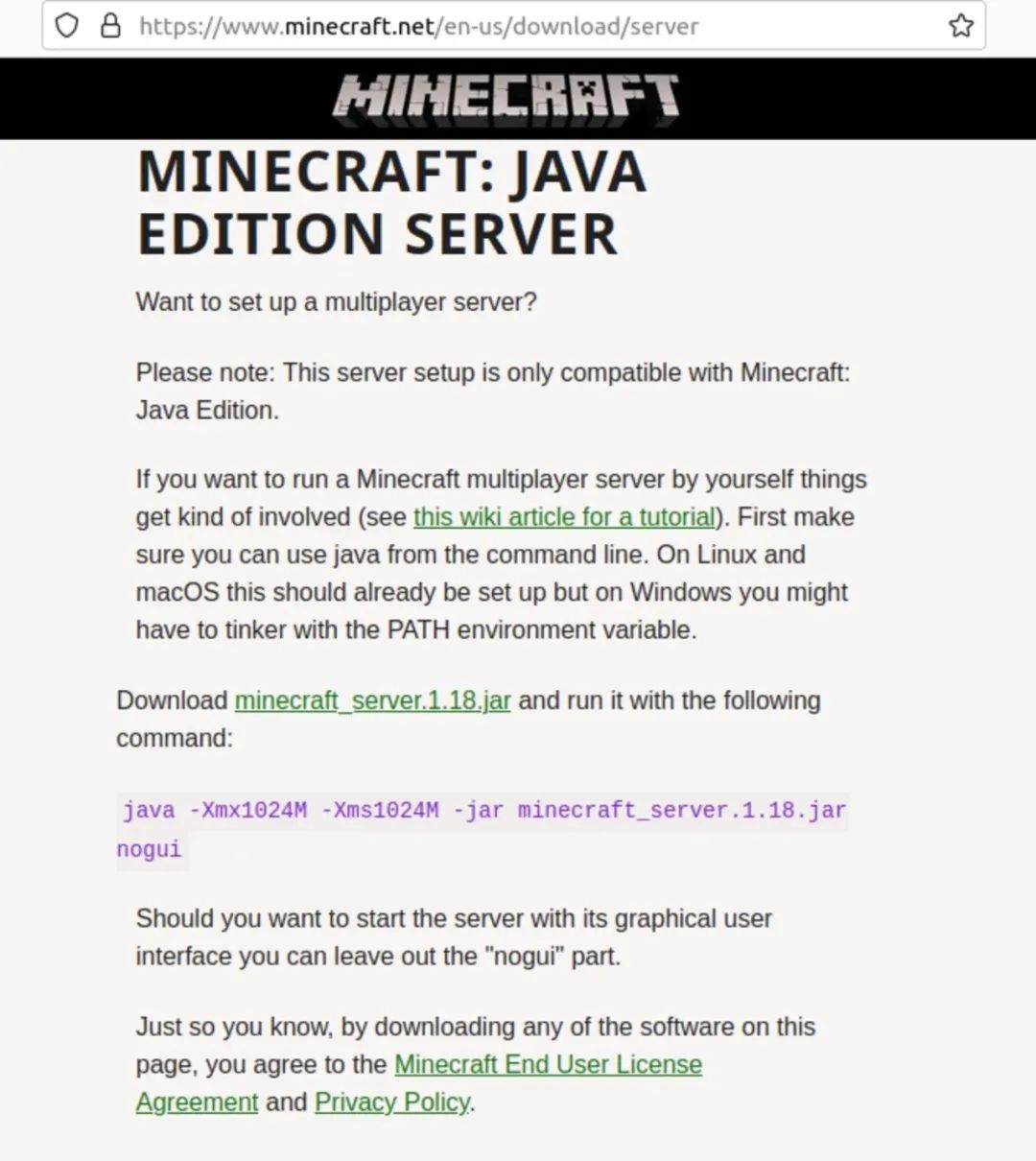
我們想要下載這里鏈接的服務器,但不要左鍵點擊它,讓我們右鍵點擊并選擇“復制鏈接”。
這將確保你在按照本教程操作時始終獲得服務器的最新版本!
保持那個頁面打開,因為我們稍后會回來。現(xiàn)在回到終端窗口,確保我們仍然在“Minecraft”文件夾中,并告訴終端將服務器下載到這個文件夾。
輸入:
wget
然后右鍵點擊并“粘貼”服務器的鏈接。它看起來應該像這樣:

然后按下回車鍵。這個命令指示你的Raspberry Pi去“獲取”(下載)你在提供的網(wǎng)絡地址上鏈接的任何文件。
你會看到下載完成,然后如果你輸入:
ls
你會看到我們現(xiàn)在在“Minecraft”文件夾中有一個“server.jar”文件!
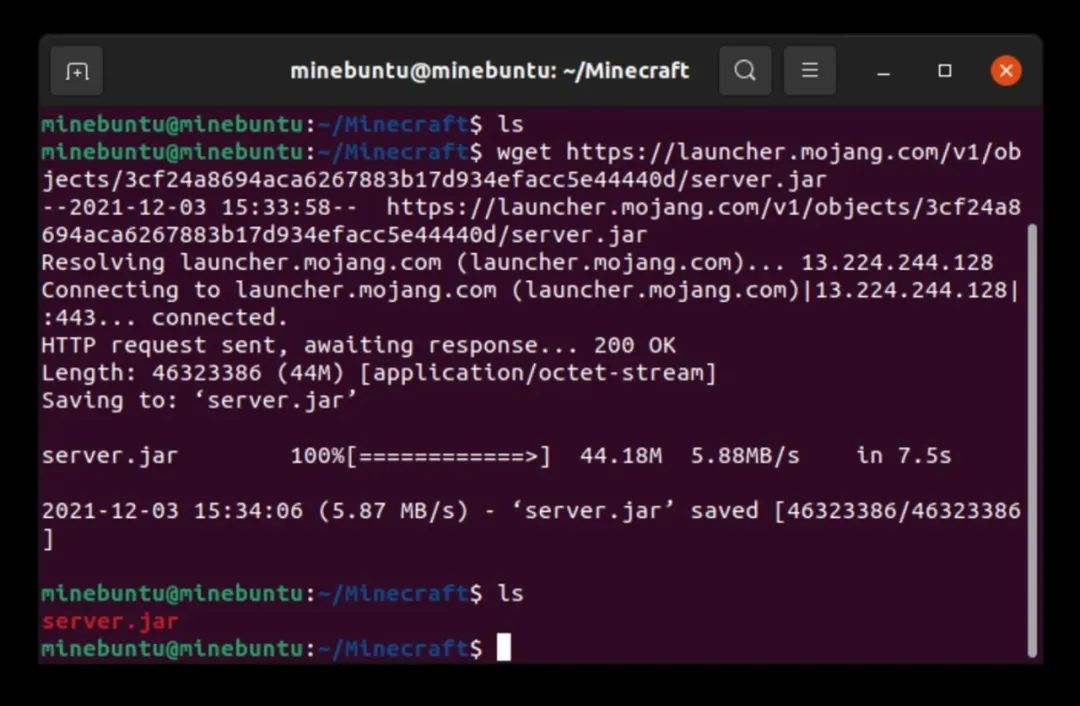
啟動你的服務器!
回到 https://www.minecraft.net/en-us/download/server,這次將列出的Java指令復制到你的終端中。
java -Xmx1024M -Xms1024M -jar minecraft_server.1.18.jar nogui
按下回車鍵,然后……出現(xiàn)錯誤??
那是因為我們剛才告訴Raspberry Pi運行一個名為“minecraft_server.1.18.jar”的文件,但你可以從我們最后一次ls的輸出中看到,當我們安裝服務器時,它只被稱為“server.jar”。
這很容易解決。
如果你在鍵盤上按上箭頭鍵,你的上一個指令會被重復。現(xiàn)在就這樣做,然后將文件名編輯為“server.jar”并再次按下回車鍵。
java -Xmx1024M -Xms1024M -jar server.jar nogui

成功了!
算是吧。現(xiàn)在我們遇到了另一個錯誤。在開始之前,我們需要同意最終用戶許可協(xié)議(EULA)。
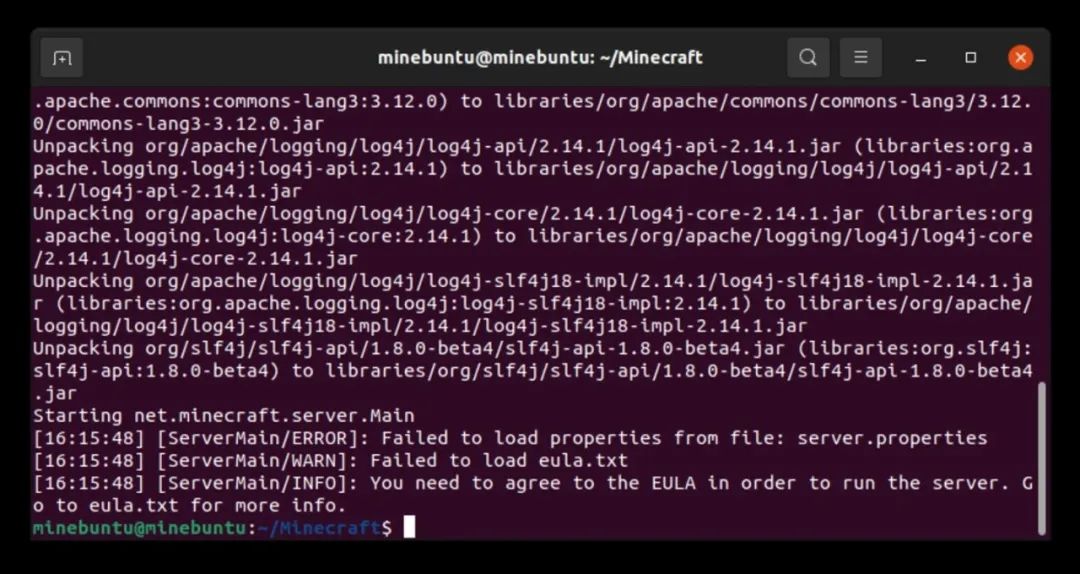
那么EULA在哪里呢?
好的,讓我們用上我們值得信賴的……
ls
好的,讓我們再次查看我們的《我的世界》目錄。你會看到安裝過程已經(jīng)創(chuàng)建了一組新的文件。這很好,因為這些文件正是我們用來調整游戲規(guī)則的工具!但在我們開始有趣的部分之前,我們需要簽署EULA(最終用戶許可協(xié)議)。
我們可以在終端中直接完成這一步(你可以在終端中完成所有操作,這就是它如此酷的原因)。我們將使用一個名為“nano”的文本編輯器來操作。輸入以下命令:
nano eula.txt
這將在你的終端窗口中打開“eula.txt”文件。現(xiàn)在你只需要將“eula”行更改為“true”而不是“false”。
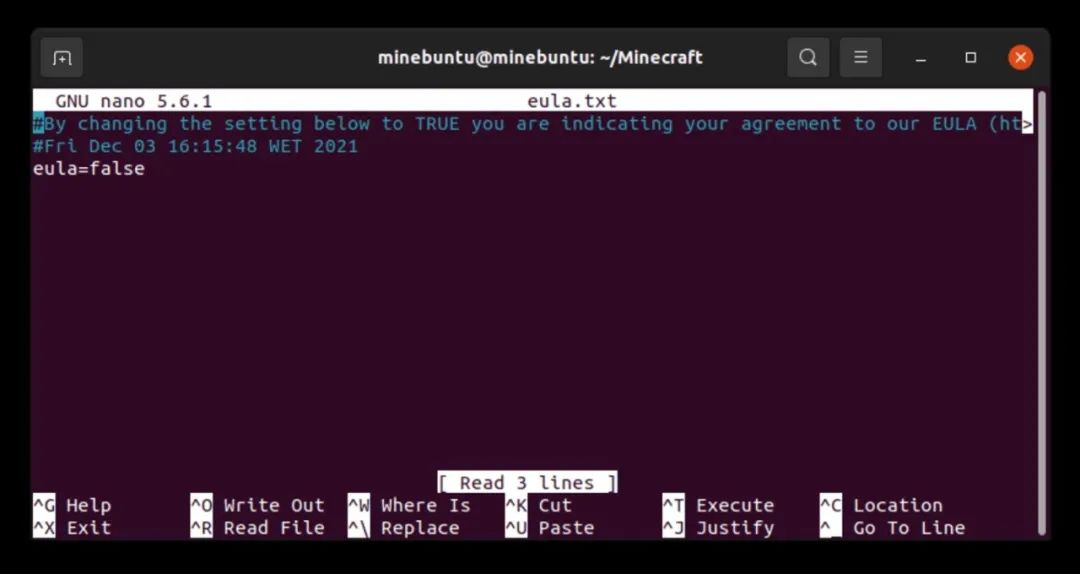
然后我們按CTRL+S保存,并按CTRL+X退出回到命令行。
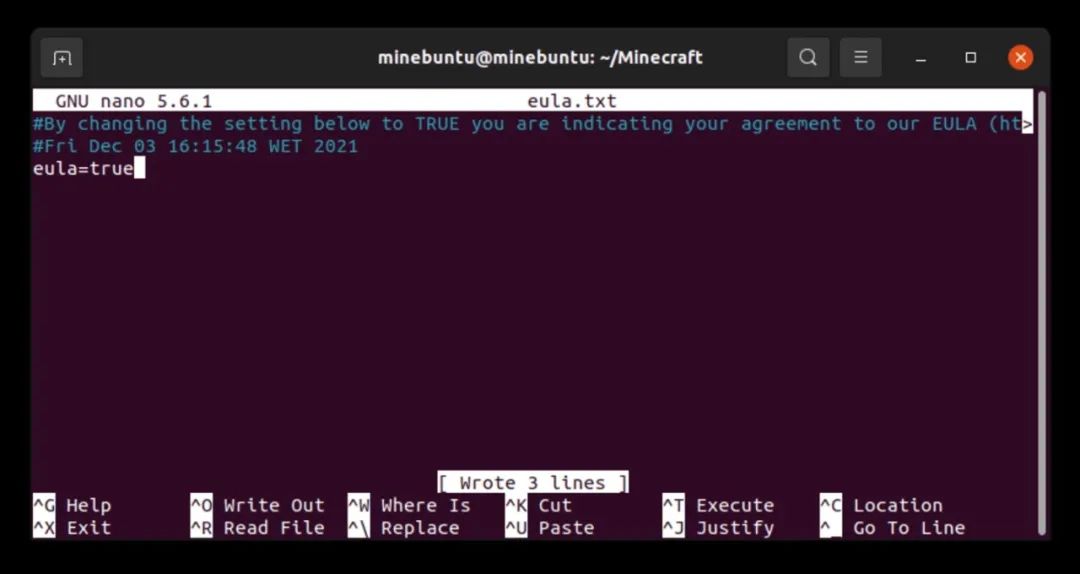
讓我們再次嘗試啟動服務器!
如果你在鍵盤上多次按上箭頭鍵,我們可以重復之前的指令,而無需再次輸入。
但在我們運行之前,讓我們做最后一個更改,將我們的命令中的-Xmx1024M和-Xms1024M加倍為-Xmx2048M和-Xms2048M。Xmx和Xms指的是服務器將使用的內存量。我們給它的內存越多,性能就越好。
java -Xmx2048M -Xms2048M -jar server.jar nogui
現(xiàn)在我們再次按下回車鍵,服務器應該能夠正常啟動了!
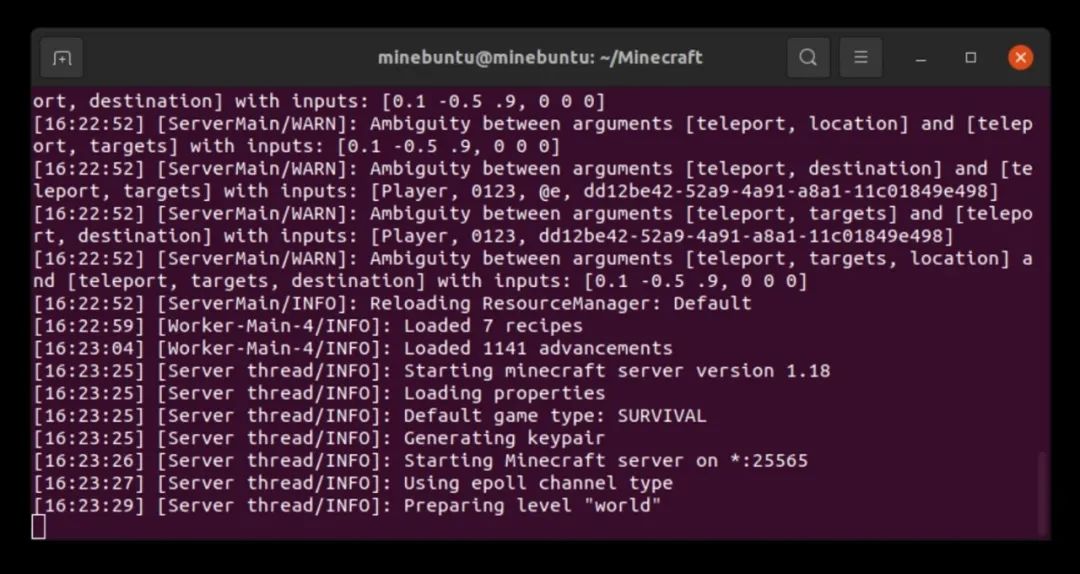
接下來會花費一些時間。在你等待的時候,你可能無法瀏覽Facebook,因為Raspberry Pi的大部分精力都會集中在建立服務器上。

一旦你的服務器設置完成,根據(jù)你之前命令中分配的內存量,你可能會收到幾條這樣的消息。無論如何,在啟動時有一些這樣的消息是正常的,所以不用太擔心。
小貼士:更好的硬件意味著更好的服務器。如果你考慮保留你的服務器,或者與很多人一起使用它,那么一個8GB的Raspberry Pi 4(Xmx和Xms數(shù)字增加)將表現(xiàn)更好。通過USB3.0端口連接一個固態(tài)硬盤也會有所幫助。
最終,隨著玩家的加入,你能夠在終端中看到游戲世界中發(fā)生的關鍵事件。

你可以隨時通過在終端中輸入stop來停止你的服務器。這也會保存你的世界,以便你以后可以繼續(xù)游戲。
stop
通過本地網(wǎng)絡加入Minecraft服務器
如果你已經(jīng)邀請了朋友在他們的筆記本電腦上加入你的服務器,他們可能現(xiàn)在已經(jīng)有點迫不及待了。但是,我們終于準備好了!
在你的(或你朋友的)筆記本電腦或PC上,請確保你正在運行Minecraft的Java版(你可以從Minecraft官方網(wǎng)站下載安裝——只需下載并雙擊安裝)。
然后,他們需要導航到“多人游戲”>“直接連接”。
接下來,他們需要輸入服務器的本地IP地址,這個嘛……我們不知道。
讓我們回到服務器終端!
要查找服務器的本地IP,你需要打開第二個終端窗口,或者在當前終端中打開一個新標簽頁(或者你可以先停止服務器,完成這一步后再重新啟動)。
輸入:
hostname -I
這將產(chǎn)生一串數(shù)字,但你只需要第一組數(shù)字。

根據(jù)上面的信息,我的本地IP是192.168.1.222。你的會類似但不相同。
所以,我的客人應該在他們的游戲中輸入這個IP:
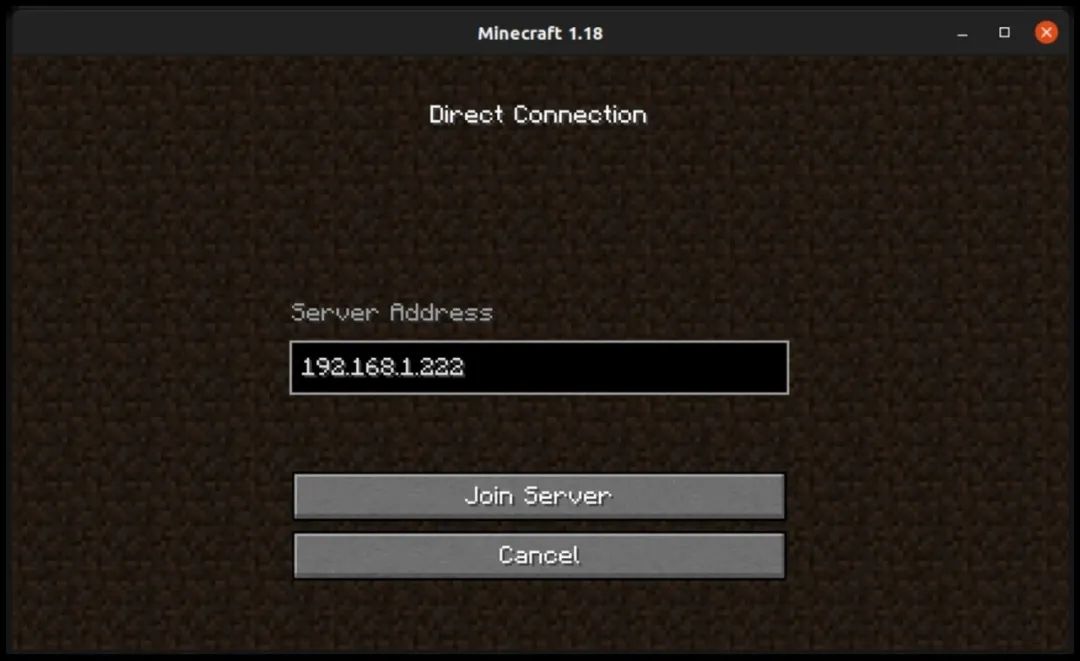
一旦你的客人輸入了你的服務器IP,他們只需點擊“加入服務器”,就可以進入游戲了!
不幸的是,在我的服務器上,我剛好出生在一只蜘蛛旁邊。而且,當時還在下雨。
修改服務器設置
如果你想與朋友們在本地玩普通的Minecraft游戲,那么你已經(jīng)完成了所有設置——祝賀你!但是,運行服務器的最大樂趣在于,你可以像上帝一樣掌控游戲世界!
讓我們先關閉服務器(記得如何停止它嗎?),然后進行一些調整。
這次,我們要執(zhí)行與之前簽署EULA時相同的操作,但這次我們要編輯一個名為server.properties的文件(上次使用ls命令時你可能已經(jīng)注意到了它)。
輸入:
nano server.properties
這將顯示你的服務器的所有配置選項。如果你向下滾動,會發(fā)現(xiàn)有很多選項!
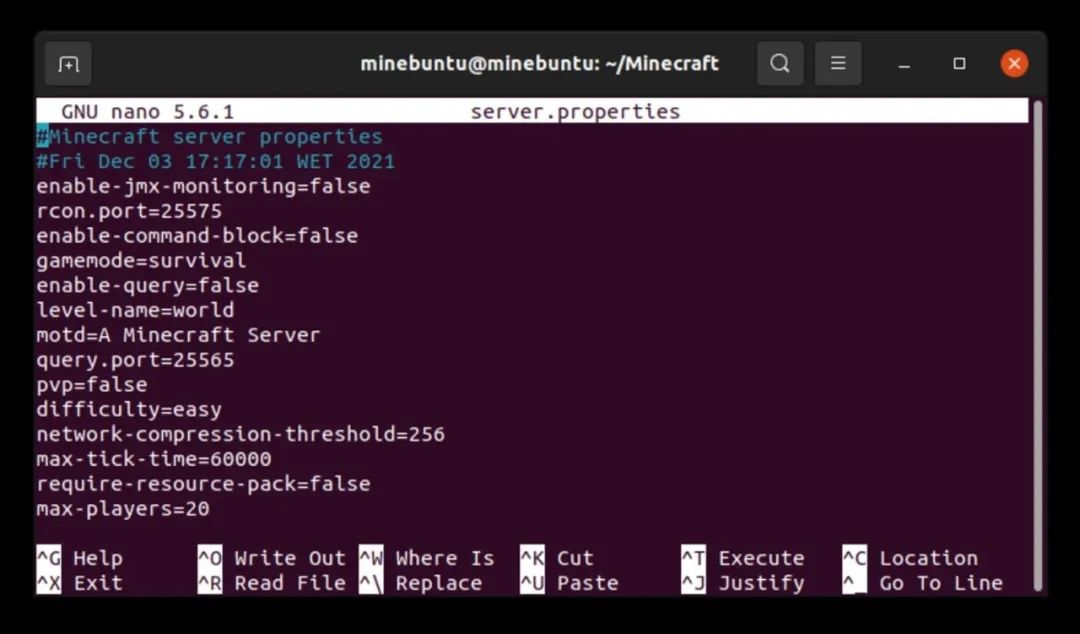
我不會詳細介紹每個選項,但你可以在Minecraft Wiki上查閱它們。
就我個人而言,我只想關閉蜘蛛并更改服務器的每日信息,因此我將進行以下調整:
spawn-monsters=falsemotd=WelcometoMinebuntu
與之前一樣,我們按CTRL+S保存,然后按CTRL+X退出!
小貼士:如果你想啟動一個新的Minecraft服務器,只需從你的Minecraft目錄中刪除World文件夾,或者在server.properties中重命名level-name。這樣,下次服務器啟動時,將創(chuàng)建一個具有更新名稱的新游戲世界文件夾,并且你可以隨時切換回舊的游戲世界!
遠程連接到你的Minecraft服務器
在這個項目中,我們已經(jīng)向你展示了如何在Raspberry Pi 4上設置和自定義一個Minecraft服務器,以及同一Wi-Fi網(wǎng)絡上的玩家如何本地連接到你的游戲世界。
你還學習了一些實用的Linux命令,如ls、nano和mkdir!
但如果你的朋友想從自己家里遠程連接呢?
當我們考慮玩家通過互聯(lián)網(wǎng)連接時,我們需要討論更高級的概念,比如端口轉發(fā)。我們還需要考慮安全性,以及如果互聯(lián)網(wǎng)上的陌生人訪問了你的Raspberry Pi,他們可能會做什么。
如果你不是高級Linux用戶,我們建議你找一個懂行的人來幫你處理這方面的事情,因為今天我們無法解決這些問題!
就這樣,你已經(jīng)完成了Raspberry Pi教程!
我們希望你覺得這個指南很有用!
-
服務器
+關注
關注
13文章
9753瀏覽量
87562 -
Ubuntu
+關注
關注
5文章
590瀏覽量
31044 -
樹莓派
+關注
關注
121文章
1977瀏覽量
107214
發(fā)布評論請先 登錄
Ubuntu 16.04 MATE樹莓派3版本開始支持板載Wi-Fi和藍牙
樹莓派媒體服務器——MiniDLNA
樹莓派打造我的世界服務器
教你怎么用樹莓派構建外網(wǎng)可訪問的微型服務器
沒有公網(wǎng)IP,如何用樹莓派打造遠程PT下載服務器?
樹莓派用什么語言編程_樹莓派python編程詳解
Ubuntu 16.04 MATE樹莓派3版本開始支持板載Wi-Fi和藍牙
如何設置樹莓派媒體服務器

Ubuntu 20.10桌面版/服務器版系統(tǒng)正式發(fā)布,首個采用樹莓派4
怎么用樹莓派自己制作一個服務器
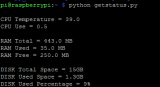





 開始冒險!用樹莓派+Ubuntu,打造《我的世界》專屬服務器!
開始冒險!用樹莓派+Ubuntu,打造《我的世界》專屬服務器!













評論